怎么移除文件夹的只读属性 win10 取消文件夹只读属性方法
更新时间:2023-09-05 15:47:07作者:jiang
怎么移除文件夹的只读属性,在使用Windows 10操作系统时,有时我们会遇到文件夹的只读属性问题,这可能会导致我们无法进行文件的修改或删除,取消文件夹的只读属性却并不是一件困难的事情。下面将介绍一种简便的方法,帮助您轻松移除文件夹的只读属性,以便您能够自由地编辑、删除或添加文件。无论是对于普通用户还是对于计算机初学者来说,这个方法都将是非常实用和方便的。让我们一起来看看如何操作吧!
步骤如下:
1.打开电脑上的文件夹,找到要设置的文件夹,右键点击它。
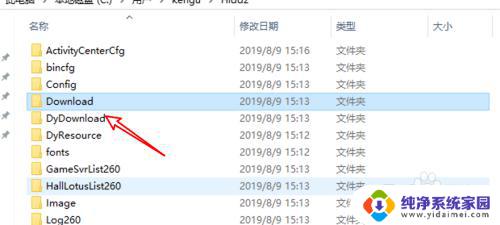
2.右键后,点击右键菜单上的「属性」。
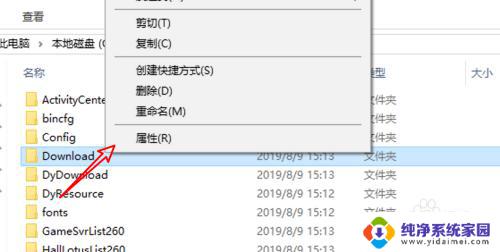
3.在属性窗口上,这里有一个「只读」的选项。现在是半选择状态的,我们点击一下它。
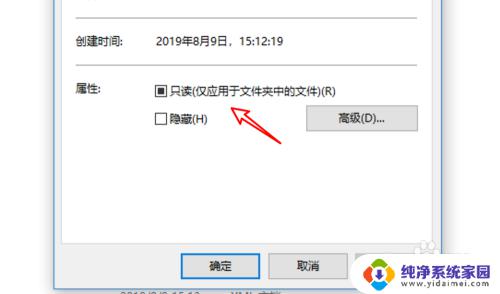
4.点击后,会变成全选择的打勾状态。但现在还不行,我们还需要再点击一次。
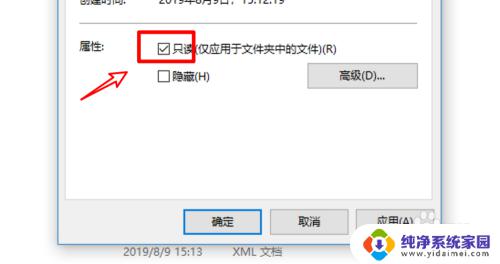
5.点击后,才会变成不选择状态。这时就可以点击下方的「应用」按钮,或「确定」按钮了。
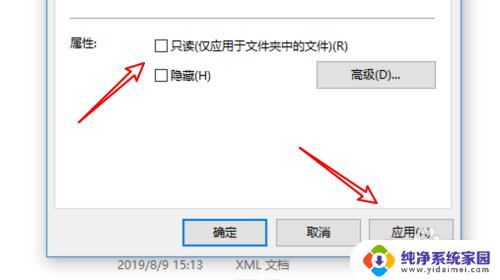
6.点击按钮会弹出一个确认的窗口,点击这个窗口上的「确定」按钮就可以了。
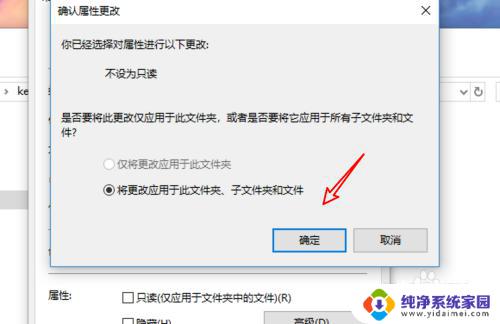
7.总结:要把文件夹的只读属性去掉,我们可以:
1. 右键点击文件夹。
2. 点击属性。
3. 点击只读设置项,变成不选择状态。
4. 点击确认窗口上的确定按钮。
以上就是移除文件夹只读属性的步骤,希望对需要的用户有所帮助。
怎么移除文件夹的只读属性 win10 取消文件夹只读属性方法相关教程
- win10操作系统文件夹和文件的相关属性设置与管理 Win10怎么更改文件属性为只读
- 解决win10文件夹只读改完又变回来的方法
- 怎么解除隐藏文件夹 win10中隐藏文件或文件夹的取消方法
- win10只读文件不能修改 Win10共享文件夹权限设置技巧
- win10电脑双击打开的是属性 win10双击文件打开属性设置
- win10 怎么取消文件夹共享 如何在win10上取消文件夹共享
- 怎么取消电脑共享文件夹 如何在win10中取消文件夹共享
- 怎么删除此电脑中的文件夹 Win10系统中删除文件夹的方法
- 怎么取消隐藏的文件夹怎么找回来 win10如何取消隐藏的文件或者文件夹
- win10打不开属性怎么办 win10我的电脑属性无法打开怎么解决
- 怎么查询电脑的dns地址 Win10如何查看本机的DNS地址
- 电脑怎么更改文件存储位置 win10默认文件存储位置如何更改
- win10恢复保留个人文件是什么文件 Win10重置此电脑会删除其他盘的数据吗
- win10怎么设置两个用户 Win10 如何添加多个本地账户
- 显示器尺寸在哪里看 win10显示器尺寸查看方法
- 打开卸载的软件 如何打开win10程序和功能窗口